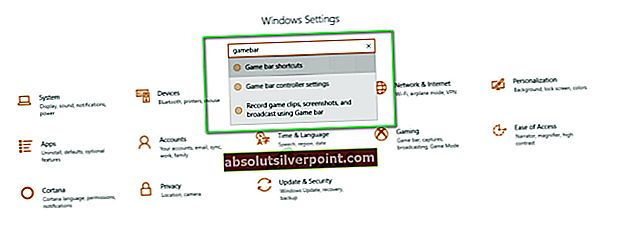State of Decay 2 er et zombieoverlevelsesspill i åpen verden som er utviklet av Undead Labs. Det er et av få spill som utgis av Microsoft Studios selv. Den ble lansert etter suksessen til forgjengeren State of Decay.

Helt siden utgivelsen 22. mai 2018 har spillet vært et offer for mange feil og ustabilitet. Et av disse scenariene er når spillet krasjer nesten umiddelbart etter oppstart og ikke tillater brukeren å spille (eller starte) spillet overhodet. Etter å ha gått gjennom ulike scenarier og tilbakemeldinger fra brukerne, har vi satt sammen en kort guide for deg for å løse problemet.
Hva får State of Decay 2 til å krasje ved oppstart?
Siden spillet er i sin innledende fase, er det mange forskjellige konflikter og usikkerheter. Siden hvert datamaskinsystem er forskjellig når det gjelder maskinvare- og programvarekonfigurasjon, er hver sak forskjellig. Vi har listet opp noen av de vanlige feilene som er ansvarlige for å krasje spillet. Ta en titt.
- Språkpakke: Det ser ut til å være et problem (eller en feil) med språkmekanismen i Windows. Det må lastes ned på nytt for at spillet skal fungere.
- Antivirus programvare: Antivirusprogrammer passer ikke godt med det nye spillet og blokkerer dets virksomhet i en rekke forskjellige tilfeller.
- Drivere ikke oppdatert: Drivere er hovedkomponentene som gjør at spillet kjører problemfritt uten problemer. Hvis driverne dine ikke er oppdatert til den siste versjonen, kan du oppleve bisarre problemer som den som diskuteres.
- Game bar: Spillstenger er en type overlegg som lar brukerne få tilgang til forskjellige spill fra spillvinduet. Dette kan noen ganger komme i konflikt med hovedprosessen i spillet og tvinge det til å lukke.
- Korrupte spillfiler: Microsoft er kjent for sin andel av korrupt applikasjon i butikken sin. Disse blir korrupte ved overføring eller etter en potensiell oppdatering.
Før du hopper inn i løsningene, må du sørge for at du er logget på som administrator på datamaskinen din. Sørg også for at du har påloggingsinformasjonen for Microsoft-kontoen din.
Løsning 1: Installere språkpakken på nytt
Språkpakker dikterer ikke bare språket som er satt på datamaskinen din, men gir også støtte for noen spill som bruker API. Siden dette spillet er utgitt av Microsoft studio, bruker det de innebygde språkpakkene til Windows 10. Det ser ut til at det er en feil der disse språkpakkene ikke kommuniserer riktig med spillet og forårsaker krasj. Vi kan prøve å installere dem på nytt (eller installere en ny) og se om dette løser problemet.
- Trykk Windows + S, skriv “Språk”I dialogboksen og åpne språkinnstillingene.
- Når du er i språkinnstillinger, klikker du på Legg til et språk.
- Siden vi allerede har engelsk (USA), kan vi prøve å installere en annen versjon av engelsk og se om det lurer. Du kan velge engelsk fra andre land som Australia etc.

- Etter at du har installert den nye språkpakken, velger du den og starter datamaskinen på nytt. Det kan ta litt tid å installere alle avhengighetene. Start State of Decay 2 og se om problemet er løst.
Løsning 2: Deaktivering av antivirusprogramvare
Antivirusprogramvare holder alltid utkikk etter og sjekker applikasjoner som bruker prosessorkraft og andre ressurser. Det er flere tilfeller der antivirusprogramvaren markerer et spill som en potensiell trussel, selv om det ikke er noe galt med det.

Så du hvis løsningen ovenfor ikke fungerer, prøv deaktivere antivirusprogramvaren. Du kan sjekke ut artikkelen vår om hvordan du slår av antivirusprogrammet ditt. Etter at du har deaktivert Antivirusprogrammet, start datamaskinen på nytt og prøv å starte State of Decay 2 igjen. Hvis deaktivering av antivirusprogrammet ikke fungerer, kan du prøve avinstallerer den og se om det gjør susen for deg.
Løsning 3: Deaktivering av GameBar
GameBar er en modul utviklet av Microsoft som lar brukere ta opp eller fange skjermen uten å måtte alt-tabbe til programvaren. Det gir hurtigtaster og er veldig effektivt for å fange øyeblikk veldig raskt.
Siden denne funksjonen er tilstede i spillet, kolliderer den noen ganger med hovedprosessen. Vi kan prøve å deaktivere det og se om det gjør kunsten å løse krasjene ved oppstart.
- Trykk Windows + I, skriv “Gamebar”I dialogboksen og åpne resultatet ‘GameBar snarveier’.
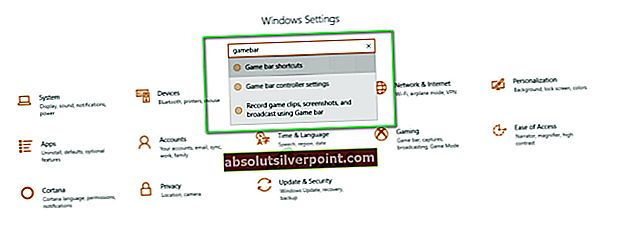
- Forsikre deg om at hele modulen erslått av. Lagre endringer og avslutt.

- Start datamaskinen på nytt for at endringene skal finne sted, og sjekk om problemet ved hånden er løst.
Løsning 4: Oppdatering av grafiske drivere, DirectX og Windows
Grafikkdrivere er hovedgrensesnittet mellom maskinvare og programvare. Den gir kommunikasjonsmåter mellom begge og viderefører kommandoene. Grafikkdrivere blir utdaterte innimellom. Spillene (som State of Decay 2) optimaliserer seg alltid for å kjøre med de nyeste grafikkdriverne. Det samme gjelder DirectX. Vi vil prøve å oppdatere begge deler og se at det ordner seg.
- Trykk Windows + R, skriv “devmgmt.msc”I dialogboksen og trykk Enter.
- Når du er i enhetsbehandling, utvider du kategorien Skjermkort. Velg grafikkmaskinvaren din, høyreklikk på den og velg Oppdater driveren.

- Velg det første alternativet Søk automatisk etter oppdatert driverprogramvare. Du kan også installere driverne manuelt ved hjelp av det andre alternativet etter at du har lastet dem ned fra produsentens nettsted.

DirectX oppdateres gjennom Windows-oppdatering. Det var flere tilfeller der brukere var motvillige til å installere den nyeste versjonen av Windows på datamaskinene sine. Hvis dette er tilfelle, trykker vi på at du installerer de siste oppdateringene som er tilgjengelige umiddelbart. Siden Microsoft Studios publiserer dette spillet, holder de både Windows og spillet synkronisert.
- Trykk Windows + S, skriv “Windows-oppdatering”Og åpne relevante innstillinger.
- Velg alternativet Se etter oppdateringer fra neste Windows. Nå begynner Windows å søke etter tilgjengelige oppdateringer på datamaskinen din og installere dem deretter.

- Start datamaskinen på nytt og sjekk om problemet er løst.
Løsning 5: Installer spillet på nytt
Hvis alle ovennevnte metoder ikke fungerer, kan du fortsette og installere hele spillpakken på nytt. State of Decay 2 kan bli ødelagt eller savne operasjonsfilene som alle andre spill der ute. Vi kan avinstallere spillet via Microsoft Store og laste det ned igjen. Forsikre deg om at du har Microsoft-legitimasjonen din tilgjengelig.
- Trykk Windows + S, skriv “butikk”I dialogboksen og åpne Microsoft Store.
- Klikk nå på de tre punktene som er til stede øverst til høyre på skjermen, og velg Mitt bibliotek.

- Klikk på fanen installert i venstre navigasjonsrute velger du State of Decay 2 og avinstaller det.
- Start datamaskinen på nytt før du starter butikken igjen og laster ned spillet.